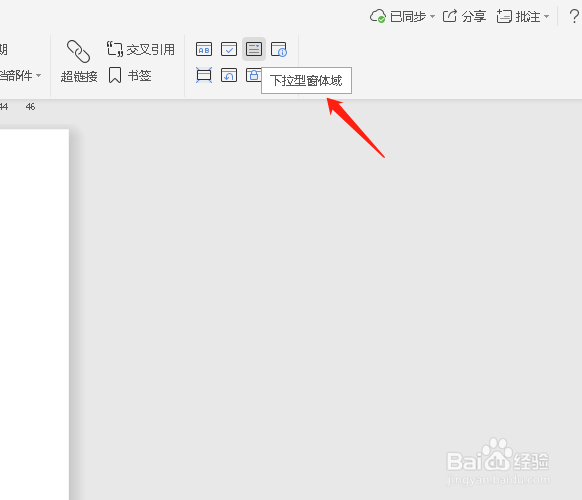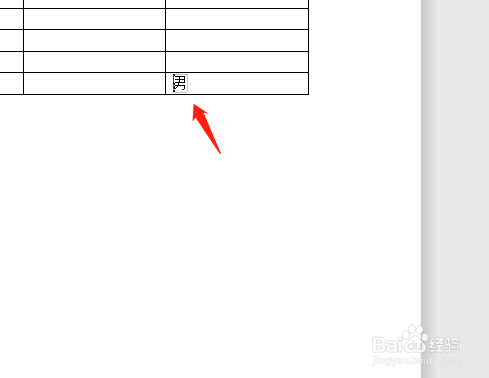word表格怎么插入下拉型窗体域
1、打开word文档,点击插入菜单,插入表格,如图。
2、接着把光标放入其中一个单元格里,如图。
3、接着点击插入菜单下的下拉窗体域按钮,如图。
4、这时候单元格就会出现一个文本框,如图。
5、双击文本框,就会出现一个下拉窗体域设置面板,如图。
6、点击“添加”我们输入需要的内容,点击确定,如图。
7、这时候下拉窗体域就插入好了,如图。
声明:本网站引用、摘录或转载内容仅供网站访问者交流或参考,不代表本站立场,如存在版权或非法内容,请联系站长删除,联系邮箱:site.kefu@qq.com。
阅读量:56
阅读量:71
阅读量:25
阅读量:91
阅读量:52